機器登録(ペアリング)済みのAndroidスマートフォンと接続する (Android 4.x)
- Androidスマートフォンの画面をロックしている場合は、解除する。
- ヘッドセットの電源を入れる。
 ボタンを約2秒押し続けます。
ボタンを約2秒押し続けます。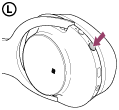
ボタンから指を離したあともランプ(青)が点滅していることをご確認ください。音声ガイダンス「Power on」(電源が入りました)が流れます。
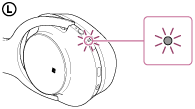
ヘッドセットの電源を入れたとき、前回接続していたデバイスに自動接続した場合は、音声ガイダンス「BLUETOOTH connected」(BLUETOOTH接続しました)が流れます。
Androidスマートフォンで接続状態を確認し、接続されていないときは手順3に進んでください。
- Androidスマートフォンに登録済みの機器を表示する。
- [設定]–[無線とネットワーク]–[Bluetooth設定]の順に選ぶ。
- [Bluetooth]の[
 ]をタッチする。
]をタッチする。
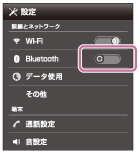
- [Bluetooth]をタッチしてBLUETOOTHをオンにする。
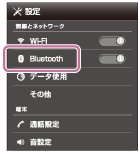
- [h.ear (MDR-100ABN)]をタッチする。
音声ガイダンス「BLUETOOTH connected」(BLUETOOTH接続しました)が流れます。
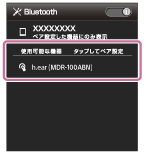
ヒント
- 上記の操作は一例です。詳しくはお使いのAndroidスマートフォンの取扱説明書をご覧ください。
-
前回接続していたスマートフォンの場合は、ヘッドセットの電源を入れたときに通話の接続(HFP/HSP)をします。ヘッドセットの電源が入っている状態で
 ボタンを押すと音楽再生の接続(A2DP)をします。
ボタンを押すと音楽再生の接続(A2DP)をします。
ご注意
- ヘッドセットが前回接続していた別のBLUETOOTH機器と自動的にBLUETOOTH接続されたときは、接続に失敗することがあります。その場合は、前回接続していたBLUETOOTH機器を操作して接続を切断してください。